Kā pēc noklusējuma izmantot šaurās robežas programmā Word 2013
Ja neatrodaties skolā vai korporatīvā vidē, kurā ir stingri noteikumi par dokumentu formatēšanu, tad, iespējams, esat secinājis, ka, veidojot jaunu dokumentu, jūs bieži maināt lapas iestatījumus. Jūs pat varētu tos mainīt tādā pašā veidā attiecībā uz katru jauno izveidoto dokumentu. Word 2013 ir ļoti daudzpusīga programma, un daži iestatījumi labvēlīgāk izmantos noteiktas situācijas.
Viens iestatījums, kuru es personīgi regulāri pielāgoju, ir manu dokumentu piemales. Es labprātāk izmantoju šaurās malas, tāpēc man liekas, ka ikreiz, kad izveidoju jaunu dokumentu, piemalas jāmaina uz šauro iespēju. Būtu daudz ērtāk, ja robežas pēc noklusējuma būtu iestatītas uz šauru iespēju. Tālāk sniegtais ceļvedis parādīs, kā mainīt noklusējuma robežas jauniem dokumentiem, kurus izveidojat programmā Word 2013.
Šauru robežu izmantošana pēc noklusējuma programmā Word 2013
Šajā rakstā norādītās darbības mainīs noklusējuma robežas jauniem dokumentiem, kurus izveidojat Word 2013 un kuri izmanto parasto paraugu. Visas citas jūsu izmantotās veidnes neietekmēs zemāk piemērotās izmaiņas. Ja vēlaties mainīt noklusējuma piemales citai veidnei, jums būs jāatver šī veidne un arī tur jāatkārto šīs darbības.
Tālāk ir norādīts, kā Word 2013 pēc noklusējuma izmantot šauras piemales -
- Atvērts vārds 2013.
- Loga augšpusē noklikšķiniet uz cilnes Lappuses izkārtojums .
- Noklikšķiniet uz pogas Margins, pēc tam noklikšķiniet uz Šaurā opcija.
- Noklikšķiniet uz mazās lapas iestatīšanas pogas lentes sadaļas Lappuses iestatīšana apakšējā labajā stūrī.
- Loga apakšā noklikšķiniet uz pogas Iestatīt kā noklusējumu .
- Noklikšķiniet uz pogas Jā, lai apstiprinātu, ka vēlaties izmantot šos iestatījumus kā jauno noklusējuma iestatījumu dokumentiem.
Šīs darbības ir parādītas arī zemāk ar attēliem -
1. darbība: atveriet vārdu 2013.
2. darbība: loga augšdaļā noklikšķiniet uz cilnes Lappuses izkārtojums .

3. solis: lentes sadaļā Lappuses iestatīšana noklikšķiniet uz pogas Margins, pēc tam noklikšķiniet uz opcijas Sašaurināt .
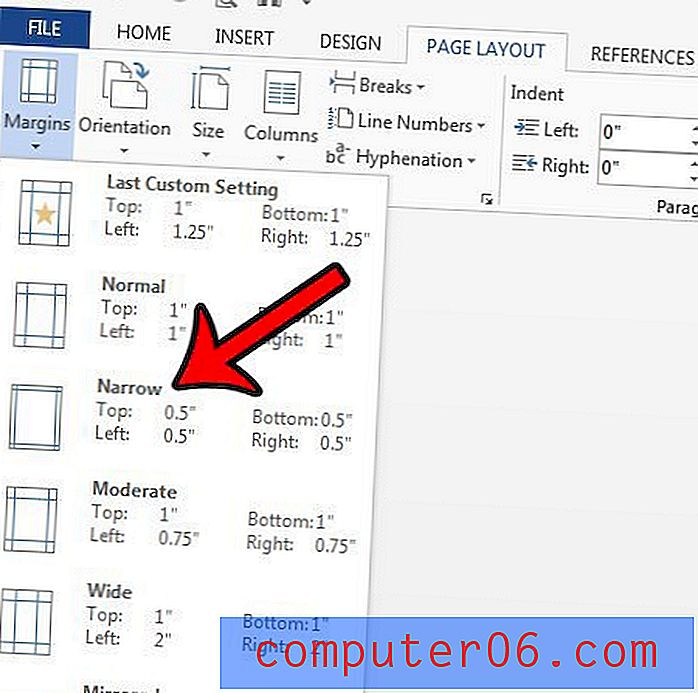
4. solis: lentas sadaļas Lappuses iestatīšana apakšējā labajā stūrī noklikšķiniet uz pogas Lappuses iestatīšana .
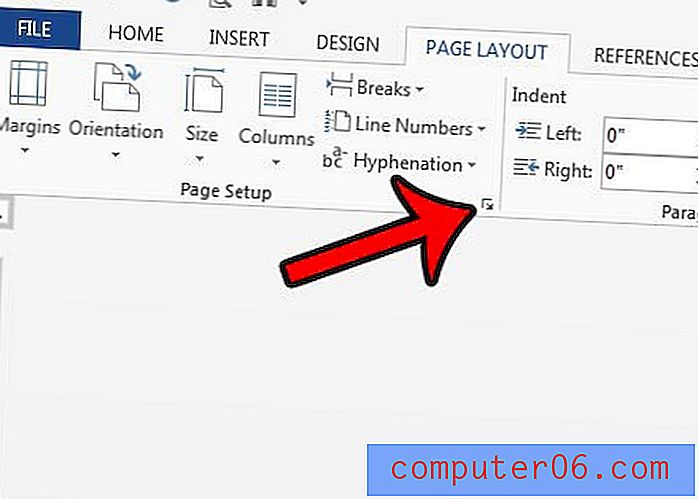
5. darbība: loga Lappuses iestatīšana noklikšķiniet uz pogas Iestatīt kā noklusējumu .
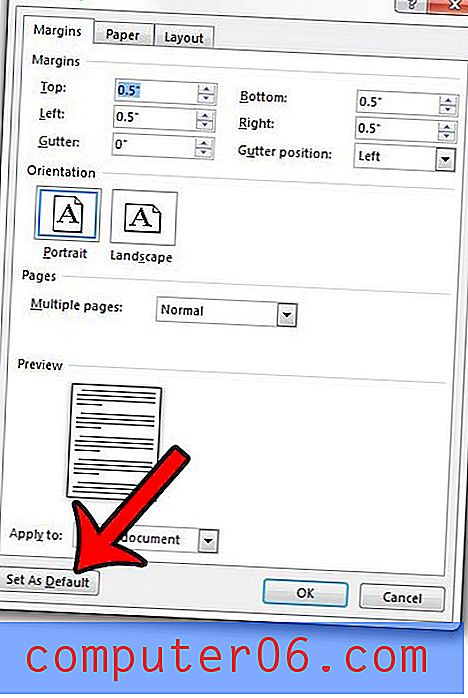
6. solis: noklikšķiniet uz pogas Jā, lai apstiprinātu, ka vēlaties piemērot šīs izmaiņas veidnei Normal.
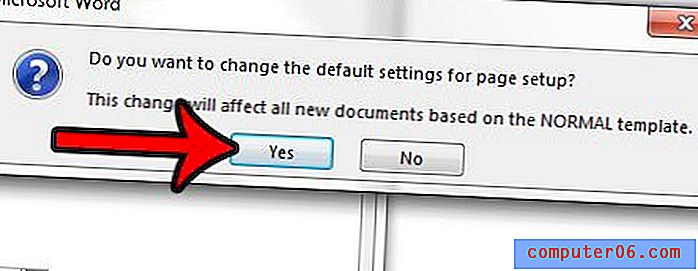
Arī daudzus citus noklusējuma elementus dokumentā var pielāgot. Uzziniet, kā Word 2013 noklusējuma fonta krāsu mainīt uz citu izvēlētu krāsu.



